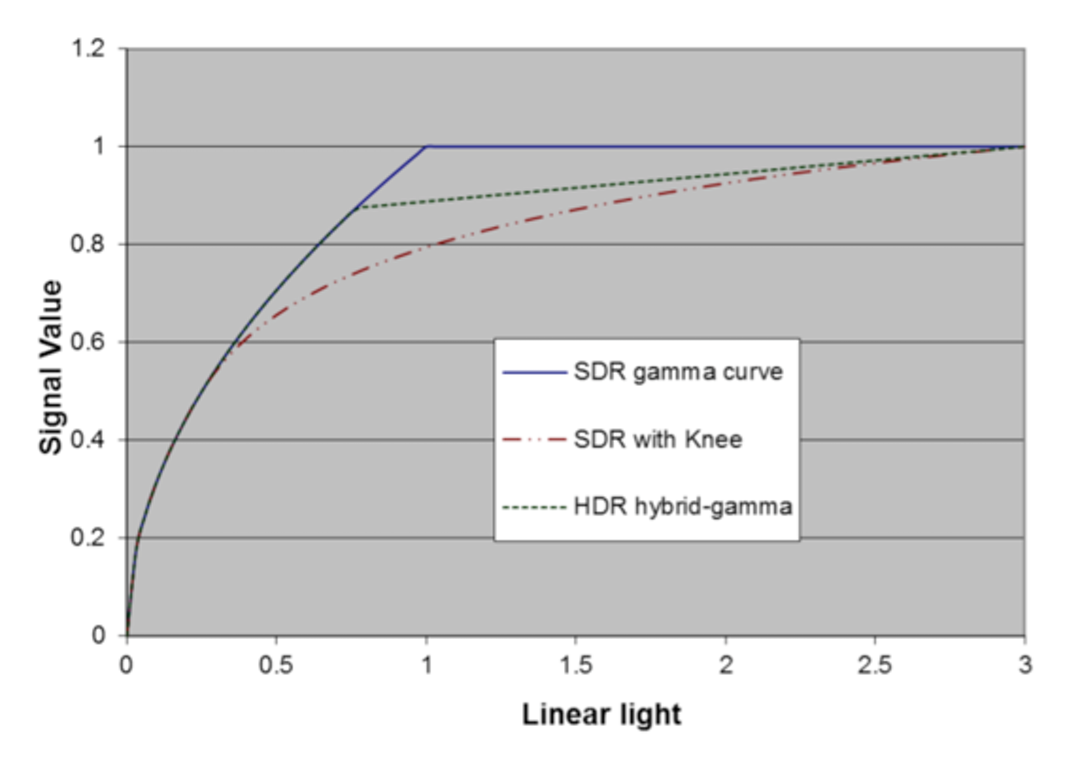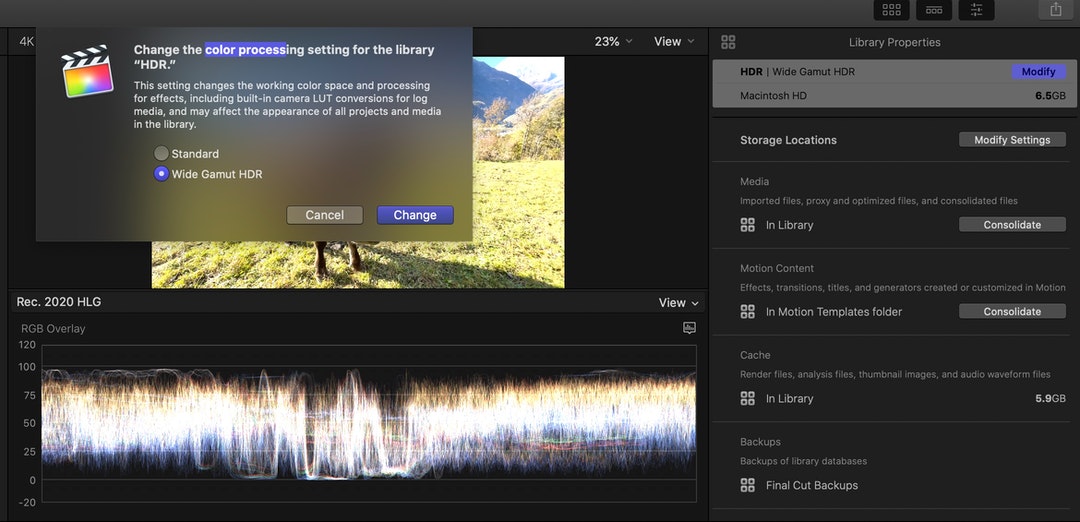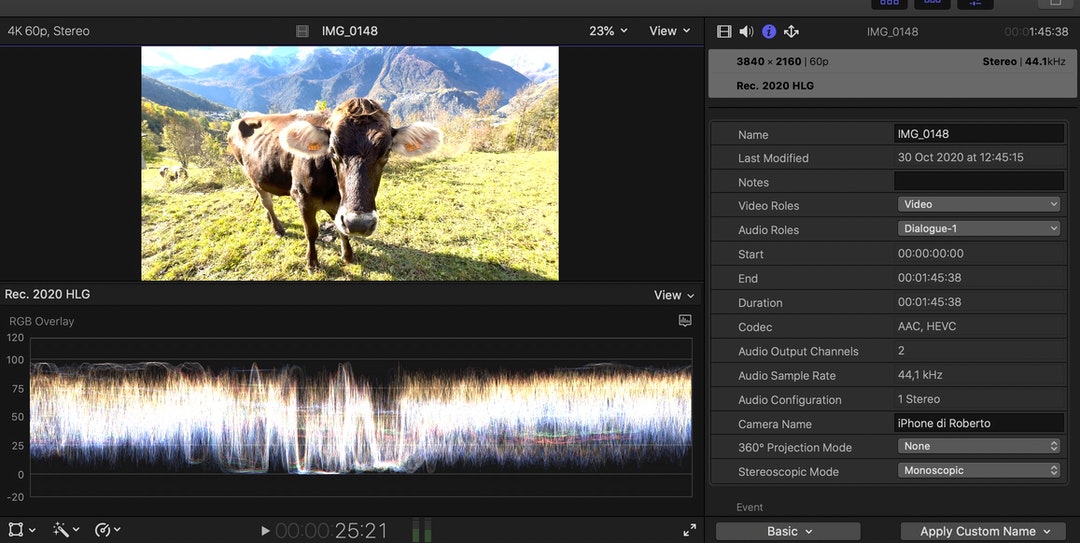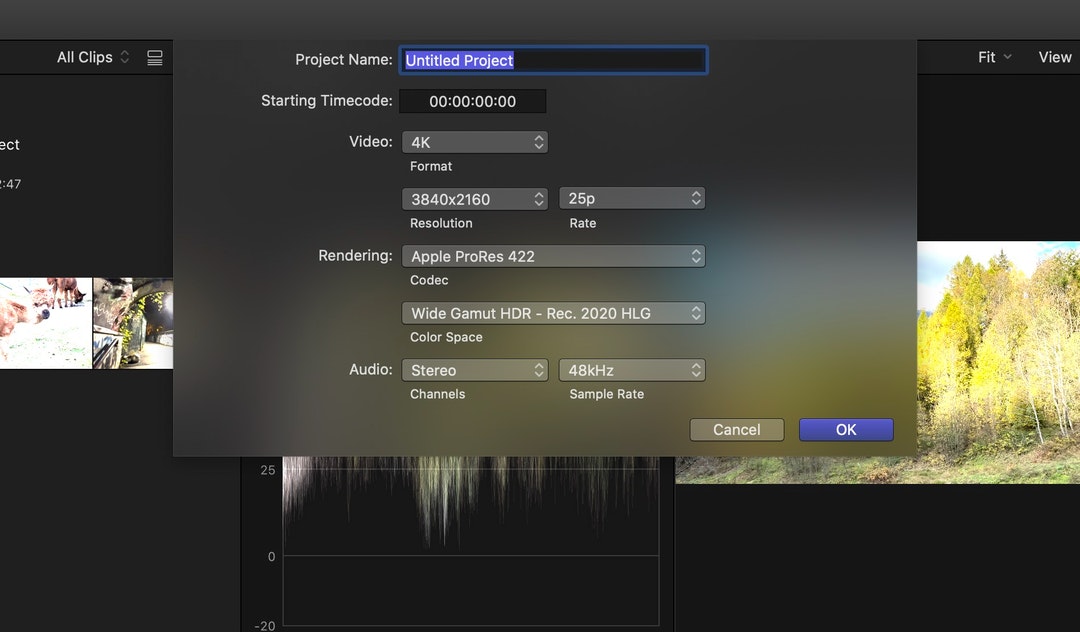iPhone 12, HDR et Dolby Vision : la guida complète
Enregistrement vidéo dans Dolby Vision sur l’iPhone 12 est peut-être la fonctionnalité la plus complexe à comprendre jamais mis par Apple sur un melaphone. Ceux qui veulent utiliser des films en post-production doivent être en mesure de traiter les fichiers et de gérer les espaces de couleur de la bonne manière, et ils doivent également avoir un moniteur approprié. Voici comment les utiliser sur Premiere Pro et Final Cut Pro X.
Aujourd’hui, la technologie devient complexe, si complexe. Bien qu’il y en ait, comme Apple, qui ont toujours essayé de créer des produits simples et immédiats. L’ajout de la Vision Dolby apporté à l’iPhone 12 l’un des formats les plus utilisés aujourd’hui dans la distribution numérique de contenu dynamique élevé, mais il a également augmenté le niveau de complexité.
La Vision Dolby, qu’Apple a essayé de mettre en œuvre en mode « facile », exigerait en fait des compétences sur des aspects de la post-production vidéo tels que le classement, la cartographie des tons et l’utilisation correcte des espaces de couleur, ainsi que bien sûr un équipement adéquat. Nous utilisons le conditionnel parce qu’Apple a simplifié une partie du processus, ce qui signifie qu’avec quelques précautions, et avec l’aide de ce guide, n’importe qui sera en mesure d’utiliser l’iPhone 12 films pour faire de grands films HDR à regarder sur n’importe quel type de télévision.
Au cours de notre essai de l’iPhone 12 Pro, nous avons introduit la question Dolby Vision, mais plusieurs personnes nous ont écrit inquiet de la mauvaise compatibilité des fichiers créés par l’iPhone, avec la conviction que jusqu’à présent les images enregistrées ne peuvent pas être apportées à un PC ou Mac pour l’édition.
Ce n’est pas du tout le cas: aujourd’hui, les films HDR enregistrés avec un iPhone dans Dolby Vision peuvent déjà être utilisés comme sources d’édition dans Final Cut Pro ou Adobe Premiere Pro sans aucun problème, en maintenant la pleine compatibilité avec HDR.
Toutefois, si vous ne respectez pas le flux de travail adapté à la production HDR, le résultat est d’être confronté à des images totalement surexposées. Il arrive avec les fichiers iPhone, mais la même chose se produirait avec tous les autres maîtres HDR.
Qu’est-ce que la vision dolby et comment elle fonctionne
Le Dolby Vision n’est pas un format d’enregistrement HDR. Le Dolby Vision est un format de distribution : il est conçu pour s’assurer qu’un film dynamique étendu est affiché sur n’importe quel type d’ÉCRAN ou de TV HDR assurant toujours le rendement correct.
Pour ce faire, utilisez une série de métadonnées (dynamiques), des données supplémentaires qui communiquent au téléviseur, ou à l’écran, les différents niveaux de luminosité présents dans chaque séquence ou image individuelle, ce qui le rend s’adapter en conséquence. Ce processus s’appelle Tone Mapping.
Pour comprendre comment fonctionne l’ensemble du flux de travail, et comment fonctionne l’iPhone, vous devez commencer à partir de la phase de prise de vue: il n’y a pas de tir HDR, il ya un coup fait au moins 10 bits (c’est le minimum) avec des caméras équipées d’un grand capteur qui contient une énorme quantité d’informations.
Ce flux brut de données, capturé par des caméras de cinéma telles que l’Arri, Sony Cinealta ou RED, est ensuite traité par le coloriste à ce stade qui se dit « classement ».
Le coloriste a dans ses mains un clip brut peut transformer sur les instructions du directeur de la photographie: il peut rendre un phare super éblouissant, il peut faire un feu d’un rouge vif et presque « vivant », il peut le faire hors tension ou vivant. Un peu comme si c’était fait sur un fichier brut d’une caméra, mais sur la vidéo.
Aujourd’hui, les éditions HDR de beaucoup de contenu sont faites qui ont été prises lorsque HDR n’existait toujours pas, et c’est possible précisément parce qu’il n’y a pas de tir HDR: le maître d’origine a simplement été pêché et le coloriste a fait un nouveau classement HDR. Si un coloriste doit travailler dans certaines limites avec un film dynamique standard, les téléviseurs non HDR ne peuvent pas afficher tous les gradients de couleurs d’un téléviseur HDR, lors du passage à HDR le coloriste peut donner libre cours à sa créativité, en travaillant avec des couleurs et des niveaux de luminosité qui étaient auparavant hors limite.
Le processus de classement conduit les images brutes prises par la caméra à devenir un maître.
Avant l’avènement du HDR, 100 maîtres de nits ont été faits, ce qui indique le niveau de luminosité gérable maximum, avec HDR ces maîtres sont faits à 1.000 nits, mais peuvent atteindre, si désiré, 4.000 nits ou même 10.000 nits. Cependant, il n’y a pas d’affichage pour les afficher.
Un écran HDR est un téléviseur capable de bien jouer toutes les informations contenues dans ce maître, en le montrant comme le directeur de la photographie l’a pensé et l’a approuvé.
Ce « maître » doit ensuite être distribué, il doit arriver dans les cinémas et les foyers, et ici les différents formats HDR interviennent. Il ya le HDR10, HLG, HDR10 + et Dolby Vision. Nous n’allons pas entrer dans les détails des formats individuels maintenant, mais ils sont tous des formats de distribution et sont similaires, bien que chacun a ses propres forces et faiblesses.
La Vision Dolby, à travers un dialogue entre le contenu hdr et la télévision, transforme toutes ces informations qu’un téléviseur ne serait pas en mesure d’afficher en informations qui peuvent être consultées à la place. Pensez, par exemple, à la balise super éblouissante que le directeur de la photographie voulait porter à 1000 nits: aujourd’hui, il ya des téléviseurs HDR qui atteignent 400 nits, d’autres, comme OLED, qui atteignent 800 nits pic. D’autres encore qui atteignent 2000 nits. Grâce à tone mapping, la Vision Dolby (et d’autres formats) vous permettent de vous assurer que ce phare est mieux reproduit à la fois à partir du téléviseur qui atteint 400 nits et de celui qui atteint plutôt 2000 nits, en adaptant les autres lumières en conséquence.
Quand Apple dit que l’iPhone enregistre dans Dolby Vision cela signifie, en fait, qu’il enregistre un clip HDR qui est ensuite enregistré dans le format Dolby Vision afin d’être affiché correctement sur des écrans compatibles, tels que Sony, Philips ou LG OLED TÉLÉVISEURS.
Tout le travail qui est fait dans le domaine professionnel, puis l’analyse du flux brut et le classement, se fait dans le cas de l’iPhone par l’apprentissage automatiqueet lesalgorithmes d’Apple , pas par l’homme. C’est un processus automatique.
Une solution clé en main, qui peut plaire ou non : le classement reste un travail manuel. Le Dolby Vision sur iPhone ne met pas un utilisateur dans le même état que ceux qui tournent un film avec un appareil photo Sony ou Panasonic en format Log, sur lequel un LUT est ensuite appliqué et pour lequel il ya amplement de place pour le travail sur Lumetri ou Resolve. La Vision Dolby créée par l’iPhone est déjà prête et avec très peu de marge de manœuvre sur les niveaux, sinon de petites corrections.
Le format Dolby Vision choisi par Apple est super compatible
Le Dolby Vision est comme nous l’avons dit un format de distribution créé par Dolby pour distribuer du contenu HDR dans différents modes, et en fonction de la destination de la Vision Dolby fonctionne différemment. Sur les blu-ray Ultra HD, par exemple, le Dolby Vision (profil 7) est un flux supplémentaire qui se déplace avec le flux principal HDR : les lecteurs blu-ray compatibles reconnaissent le flux et utilisent ces informations pour ajuster les niveaux de débit principaux, les lecteurs qui ne reconnaissent pas la Vision Dolby ne lisent que la « couche » de base.
Le Dolby Vision utilisé par Apple sur l’iPhone 12 utilise le nouveau profil 8.4 et est un flux unique, c’est parce qu’il était nécessaire de transférer le contenu sous la forme d’un seul fichier. Dans ce fichier est la version Dolby Vision, mais il ya aussi un niveau de compatibilité vers l’arrière basée sur le HLG.
Le HLG, Hybrid Log Gamma, est un format HDR conçu pour les radiodiffuseurs qui, grâce à la courbe gamma particulière utilisée est vu dans HDR sur un téléviseur HDR et en DTS sur un téléviseur non HDR. Le format HLG est utilisé par exemple par Sky on Sky Q : ceux qui ont un téléviseur HDR verront la version HDR, ceux qui n’ont pas de téléviseur HDR verront la version classique de la chaîne sans aucun problème. Sans HDR Sky aurait été contraint de diffuser HDR et SDR sur deux canaux distincts.
Le HDR HLG tire parti d’une courbe gamma normale pour la partie DTS qui devient alors logarithmique pour la zone dynamique élevée. Un flux vidéo pour SDR et HDR.
Apple, dans un seul fichier, propose donc plusieurs versions : une version Dolby Vision destinée aux téléviseurs et produits compatibles (étant compatible Dolby Vision a une redevance) et une version HLG (qui s’applique à la fois en HDR et en DTS).
Nous sommes confrontés au profil de dolby vision plus compatible que ceux prévus par Dolby. Un fichier enregistré avec l’iPhone peut maintenant être joué correctement par sony, LG, Philips et Panasonic téléviseurs compatibles, et en effet si nous téléchargeons le fichier sur une clé et le jouer avec le lecteur interne le format Dolby Vision est reconnu. La version Dolby Vision est également reconnue par les appareils iOS 14, et bientôt aussi par les Mac avec Big Sur à bord.
Les téléviseurs HDR « Non-Dolby Vision », tous Samsung par exemple, pourront lire correctement les fichiers enregistrés par l’iPhone: ils ignoreront la partie Dolby Vision et joueront le fichier HLG. Il n’a pas exactement le même rendement que le Dolby Vision, mais il est toujours HDR.
Macs pas encore mis à jour à Big Sur, donc avec Catalina, lire des fichiers en format HDR HLG sans aucunproblème. Le même Youtube n’est pas compatible Dolby Vision mais peut télécharger des films en format HDR : si vous téléchargez des vidéos iPhone sur Youtube, les instructions Dolby Vision seront ignorées et la version HDR HLG sera affichée.
Tous les autres produits devraient afficher la version « HLG non HDR »: nous disons « devrait » parce qu’un petit problème de compatibilité vers l’arrière devrait être là, et Apple est pleinement conscient de cela: pour cette raison, il permet lors du partage d’un contenu de choisir s’il faut transférer la version HDR ou s’il faut faire « Tone Mapping » en DTS,c’est-à-dire, s’il faut compresserla gamme et réaliser la version gamma dynamique standard certainement compatible avec tous les écrans.
Le contenu peut être partagé en version HDR, puis avec Dolby Vision et HLG, ou en mode DTS avec 100 nits Tone Mapping.
Notre suggestion, si vous n’allez pas faire un film HDR, est de convertir le clip en version dynamique standard.
Le logiciel d’édition est déjà prêt pour le HLG. Si vous voulez garder le Dolby, vous devez attendre
Le Dolby Vision est un format payant, par opposition à HLG, c’est pourquoi il n’est pas géré nativement par le logiciel d’édition le plus commercial.
Un utilisateur qui fait une vidéo HDR n’a jamais eu besoin de créer un fichier de distribution Dolby Vision, tandis que les professionnels qui avaient besoin de le faire utilisé des outils fournis par Dolby après l’achat de licences.
La présence de la couche de compatibilité HLG vous permet de faire du montage dès aujourd’hui avec les films enregistrés par l’iPhone, sans aucune exposition ou problème de qualité : le fichier généré sera étendu dynamique, 10 bits et visible sur les téléviseurs.
L’incompréhension de l’incompatibilité provient de la déclaration d’Apple lors de la keynote : « D’ici la fin del’année, iMovie et Final Cut Pro seront mis à jour pour gérer les fichiers Dolby Vision.»
La mise à jour, qui arrivera, ne servira qu’à maintenir la Vision Dolby même à l’exportation du clip final: aujourd’hui, nous pouvons importer des fichiersiPhone, les traiter, les couper et les modifier, mais nous ne pouvons exporter qu’un fichier HDR HLG. Après la mise à jour, nous pouvons également exporter un fichier Dolby Vision.
Comment bien fonctionner iPhone Dolby Vision clips sur Final Cut Pro X
Final Cut Pro peut gérer en toute transparence un projet HDR qui utilise des clips tournés à l’aide d’un iPhone 12 ou d’un iPhone 12 Pro. Cependant, vous avez besoin d’un couple de précautions, la même chose à prendre au cas où vous voulez travailler en HDR avec des fichiers à partir de caméras et de caméras.
La première est de créer une bibliothèque dédiée à HDR: Final Cut Pro X fait la distinction entre la bibliothèque avec un contenu dynamique standard et celui avec le contenu HDR. Après avoir créé la bibliothèque, que nous avons appelée HDR, vous devrez ensuite vous rendre à l’inspecteur et définir le type de bibliothèque sous le nom de Wide Gamut HDR.
Par défaut, une bibliothèque Final Cut est créée avec des paramètres de clip dynamiques standard. Vous devez changer l’option.
Après cela, vous pouvez importer les clips, connecter l’iPhone avec le câble Lightning ou via AirDrop, ayant le soin de ne pas convertir les films. Vous avez besoin de la version originale.
Une fois les clips importés, les clips seront reconnus comme des clips HLG HDR 10 bits avec espace couleur Rec2020, et en les lant à partir de la bibliothèque, les couches affichées sur le moniteur seront corrigées. Pas de surexposition.
Le clip de l’iPhone est déjà reconnu aujourd’hui dans le format HLG correct. après la mise à niveau, la version vision dolby sera également reconnue
À ce stade, vous avez juste à créer un nouveau projet, et pour ce projet aussi, vous devez définir l’espace de couleur correcte en sélectionnant Wide Gamut Rec2020 HLG. Ce faisant, sur la timeline aussi, et pas seulement à partir de la bibliothèque, les clips seront joués correctement. Si vous sautez cette étape, tout semble surexposé, la cartographie des tonalités n’est pas appliquée.
À ce stade, vous pouvez travailler les clips en utilisant des transitions, des titres et des filtres, et si nous voulons, nous pouvons également travailler avec la correction de couleur pour modifier légèrement ce qui est encore un maître déjà fait par l’iPhone, sur lequel nous avons peu de marge de manœuvre. Impensable de travailler pour récupérer les lumières élevées, si cette information n’est pas présente dans le fichier, nous ne le récupérerons plus jamais.
Nous ajoutons également un autre élément, qui peut être trivial, mais n’est pas: l’iPhone crée un maître 1000 nits et même en utilisant un iMac Pro ou MacBook Pro, nous ne regardons pas le clip sur un moniteur approprié. Le moniteur Mac n’est pas un véritable moniteur HDR : la cartographie des tonalités est faite et ce qui pour Apple est une version EDR, Extended Dynamic Range. Il peut atteindre 500 nits avec le moniteur à luminosité maximale, mais il n’atteint pas 1000 nits: impensable d’utiliser des outils de correction de couleur sans avoir un moniteur approprié. La suggestion est de quitter les niveaux que l’iPhone les aajustés. La seule façon de voir correctement le clip HDR de 1000 nits est de se connecter, via Thunderbolt, un Pro Display XDR ou un moniteur externe ou un téléviseur compatible HDR : dans ce cas, vous pouvez vous aventurer dans une correction, vous verrez le bon résultat à surveiller.
En exportant ce film, sans changer d’espace de couleur, le résultat sera un fichier compatible HDR HLG qui peut être joué à partir de n’importe quel téléviseur HDR et téléchargé sur Youtube ainsi.
Final Cut Pro vous permet également d’utiliser ces clips HDR dans le cadre d’un projet standard, puis de mélanger des fichiers HDR avec des fichiers NON HDR. Pour ce faire, il suffit de prendre les fichiers importés dans la bibliothèque HDR, les faire glisser à la chronologie d’un projet standard et utiliser le filtre outils HDR:ce filtre vous permet d’ajuster les pics de luminosité des clips enregistrés avec l’iPhone les amenerà 100 nits, puis à un niveau qui n’apparaît pas surexposé lorsque nous les utilisons avec d’autres enregistrements qui ne dépassent pas 100 nits.
Le filtre HDR Tools, défini sur l’option HLG to PQ, vous permet d’utiliser des clips HDR sur un projet dynamique standard
Comment travailler iPhone Dolby Vision clips correctement sur Premiere Pro
Travailler avec des fichiers iPhone 12 Pro sur Premiere Pro nécessite la nouvelle version de Premiere, le 14.5, le seul pour le moment qui a un flux de travail complet pour travailler le HDR « Broadcast », le HLG précisément.
Après avoir importé les fichiers tournés avec l’iPhone 12 à l’intérieur d’Adobe Premiere, et après avoir créé une séquence avec des paramètres automatiques basés sur le fichier, vous devez entrer le menu de réglage de séquence et sélectionnez rec2100 HLG couleur de travail comme espace de travail.
Après cette étape Premiere reconnaîtra correctement les fichiers, le moniteur d’aperçu affichera les images avec l’exposition correcte et les tons et à travers Lumetri, vous pouvez faire tous les ajustements nécessaires. Il en va de même qu’avant : nous ne recommandons pas de le faire car il sera difficile de récupérer quelque chose, et surtout il n’est pas facile de gérer la sortie sans un moniteur adéquat.
L’oscilloscope de Lumetri nous montre en fait que nous travaillons à 1000 nits : nous avons un vrai clip HDR devant nous.
L’exportation du projet génère un fichier HDR que tous les téléviseurs seront en mesure de jouer sans trop de tracas: vous perdrez la Vision Dolby, mais il restera le HLG.
Le Dolby Vision est un format professionnel. Apple a eu tort de le prendre au consommateur sans explication appropriée
La Vision Dolby est une grande chose. Un film HDR 10 bits, bien qu’avec la dynamique réduite du petit capteur de l’iPhone 12 Pro, est de loin supérieur en rendement dynamique à ce qui peut être enregistré avec un iPhone 11 Pro en mode standard.
Le sentiment est qu’il est « trop »: Apple a ajouté la Vision Dolby sans expliquer en détail l’ensemble du flux de travail de traitement, pensant que cette fonctionnalité ne pouvait affecter cette tranche de créateurs de contenu capable de travailler sur HDR en pleine conscience.
Il a eu tort de le mettre sur l’iPhone 12, et peut-être qu’il avait également tort de le laisser comme le format d’enregistrement vidéo par défaut sur l’iPhone 12 Pro. Ceux qui envoient des courts métrages via WhatsApp, ceux qui téléchargent des vidéos sur Instagram et ceux qui utilisent des applications à partir de smartphones n’auront aucun problème, l’iPhone effectue la conversion automatique, mais ceux qui au lieu d’aller plus loin et utiliser l’iPhone pour créer du contenu, puis l’édition sur Mac ou PC, sans les bonnes compétences risque de traiter la vidéo HDR dans le mauvais sens.
Et c’est ce qui s’est passé: beaucoup de gens ne comprenaient pas comment l’utiliser ou le gérer, et ils croyaient qu’il y avait quelque chose de mal avec la façon dont l’iPhone 12 enregistre des vidéos. Peut-être en comparant les clips à ceux pris, en mode standard, à partir d’autres smartphones Android ou des modèles précédents d’iPhone.
Dans notre essai iPhone 12 Pro, nous avons souligné comment un téléphone, bien que valide, ne peut pas garantir le rendement d’un vrai HDR: le petit capteur est ungoulot d’étranglement, et le « classement automatique » est quelque chose qui ferait frémir un bon coloriste. Ce n’est qu’avec des caméras et des caméras d’un certain niveau, comme un GH5 ou un Canon EOS R5, à partir du format Log et l’application des corrections appropriées, vous pouvez obtenir un vrai maître HDR: vous avez besoin d’un travail de correction des couleurs prudent et vous avez également besoin des bons outils, le moniteur est fondamental. Avec un smartphone, il est impossible d’atteindre ce résultat.
Bien que l’iPhone 12 perde toute comparaison avec un véritable appareil photo, l’écart de qualité avec les iPhones précédents est frappant: HDR, bien qu’automatique, est de loin supérieure à chaque clip d’un iPhone ou d’un autre téléphone peut fonctionner à la dynamique standard. Il y a plus d’informations, il y a plus de nuances, la gamme dynamique est plus large. Cependant, les éléments qui ne sont pas vus sur une comparaison vidéo sur Youtube, à partir d’une photo, ou même de l’écran d’un téléphone, si bon soit-il. Un clip HDR ne peut être visionné et évalué que sur un téléviseur DE QUALITÉ compatible HDR, si possible OLED.
Dans ces conditions, entre l’iPhone 12 Dolby Vision et un clip régulier de 100 nits de tous les autres smartphones, il n’y a tout simplement pas d’histoire. Dans notre examen de l’iPhone 12 Pro, nous avons mis les clips fin à télécharger en format HDR et DTS. Ces clips peuvent être joués à des fins de comparaison sur un téléviseur compatible : il suffit de les essayer sur un OLED pour réaliser l’énorme différence de rendement.